
Содержание
Если вам нужно эффективно использовать iPhone, когда вы его не используете, отличный способ сделать это - использовать ваш iPhone в качестве трекпада.
Вы можете не подумать, что использование вашего iPhone в качестве трекпада особенно полезно, поскольку на вашем ноутбуке уже есть трекпад и тому подобное, но в определенных ситуациях он может быть чрезвычайно полезен.
Конечно, если вы уже находитесь за своим столом, в этом нет необходимости, так как ваша мышь уже здесь. То же самое касается ноутбука, где трекпад находится прямо перед вами, если вы используете MacBook.
Тем не менее, одна большая потребность в трекпаде для iPhone, который я использую довольно часто, - это когда мой MacBook подключен к телевизору для просмотра фильмов и телепередач, пока я бездельничаю на диване. Я часто этим занимаюсь, когда мы навещаем родителей моей жены или смотрим фильм в доме друга.
Больно каждый раз вставать, чтобы поставить фильм на паузу или выбрать новый, поэтому трекпад прямо у вас под рукой намного удобнее и позволяет без особых усилий управлять компьютером прямо с дивана. возня.
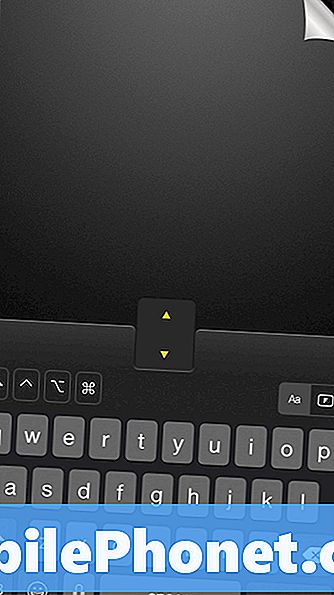
Вот как использовать ваш iPhone в качестве трекпада на вашем компьютере Mac или Windows.
Использование вашего iPhone в качестве трекпада
В основном, чтобы использовать ваш iPhone в качестве трекпада для вашего компьютера, вам необходимо загрузить приложение из iTunes App Store. К счастью, есть много приложений, которые могут превратить ваш iPhone в трекпад, но, к сожалению, большинство из них не так уж хороши.
Тем не менее, есть одно приложение под названием Mobile Mouse, которое делает довольно приличную работу. Это бесплатное приложение, которое вы можете установить на свой iPhone (хотя есть платная версия за $ 1,99, которая поставляется с большим количеством функций).
После установки приложения вам также необходимо установить компьютерный клиент, который можно загрузить с веб-сайта Mobile Mouse. Он работает с компьютерами Mac и Windows, и даже есть приложение для Android, если вы хотите управлять своим компьютером с помощью устройства Android.
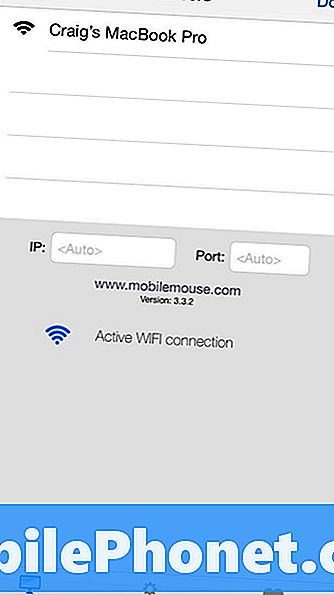
После того, как компьютерный клиент запущен, вы можете открыть приложение iPhone и оттуда подключиться к компьютеру.
В этот момент приложение будет готово к работе, и вы сможете сразу начать использовать трекпад iPhone.
Удивительная особенность Mobile Mouse в том, что она работает не только как трекпад. Вы также можете использовать его как клавиатуру, и даже есть виртуальное колесо прокрутки для прокрутки страниц.

Есть также несколько настроек и опций, с которыми вы можете связываться, как на iPhone, так и на вашем компьютере. Настройки на вашем компьютере могут регулировать скорость прокрутки и скорость отслеживания приложения Mobile Mouse, а настройки, которые вы можете настроить на своем iPhone в приложении, включают в себя такие вещи, как включение функции «Нажатие по нажатию», переключение кнопок левого и правого щелчка, нажатие масштабирование и включение естественной прокрутки.
В версии Pro для приложения, которая стоит 1,99 долл. США, вы можете разблокировать такие функции, как мультимедийный пульт (предоставляющий вам специализированные элементы управления музыкой), пульт дистанционного управления веб-браузером (включая важные кнопки для просмотра веб-страниц) и даже кликер PowerPoint. Вы также можете использовать приложение для переключения приложений на вашем Mac, и даже есть виджет для приложения, который вы можете поместить в центр уведомлений вашего iPhone.
В любом случае, я настоятельно рекомендую приобрести Pro-версию Mobile Mouse, хотя бесплатная версия предоставляет основы, которые будут нужны большинству пользователей. Это связано с тем, что после того, как вы некоторое время используете приложение, вы очень быстро захотите получить эти дополнительные функции, а 1,99 долл. Не так много, чтобы потратить на такое полезное приложение.


